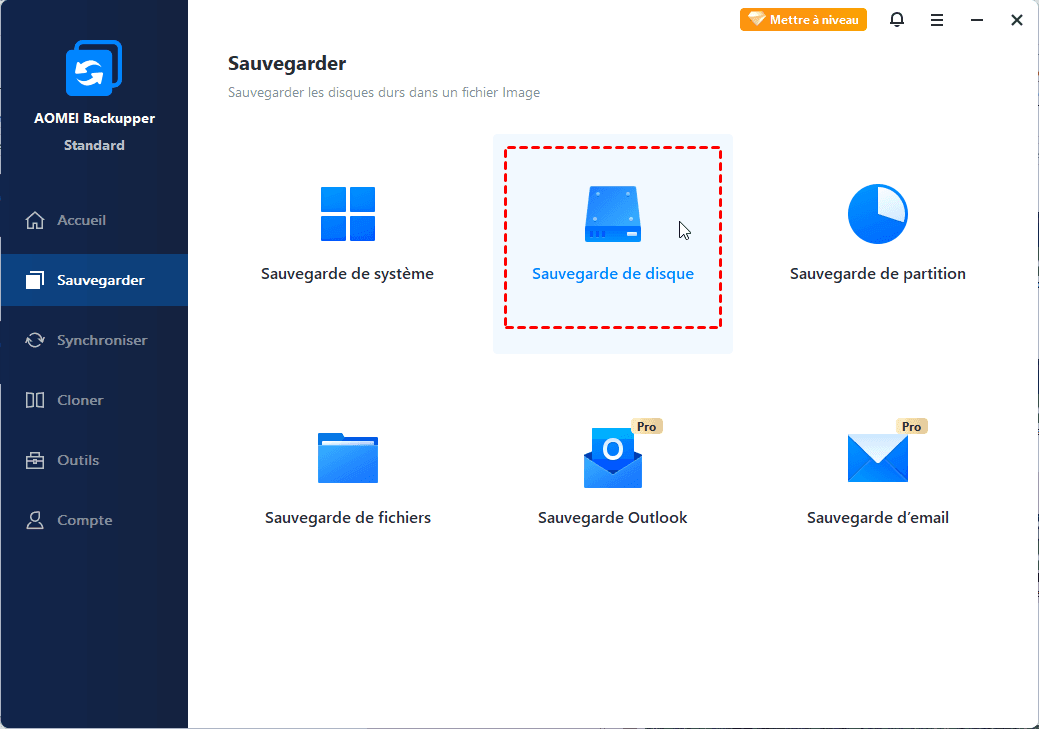Cloner la carte SD avec Win32 Disk Imager : guide complet et alternative
Vous apprendrez ici comment utiliser Win32 Disk Imager pour cloner la carte SD. La carte SD est facile à transporter, mais elle est trop petite et facile à perdre. Le cloner vers un autre emplacement peut éviter au maximum la perte de données. Si Win32 Disk Imager ne fonctionne pas, essayez l'alternative dans cet article.
Besoin de cloner une carte SD
Carte SD (SD est l'abréviation de Secure Digital), est un type de carte mémoire amovible utilisée pour lire et écrire de grandes quantités de données dans une grande variété d'appareils électroniques mobiles, d'appareils photo, d'appareils intelligents, etc. En raison de leur taille relativement petite, les cartes SD ont été largement utilisées dans notre vie quotidienne. Dans le même temps, de plus en plus d'utilisateurs prêtent attention à la sauvegarde des données des cartes SD. Les principales raisons sont les suivantes.
★ Mettre à niveau ou remplacer la carte SD
Cas : « J'ai une carte Micro SD de 2 Go dans mon Android et je souhaite passer à 4 Go. Comment puis-je y parvenir sans rien perdre de ma carte de 2 Go ? J'utilise principalement cette carte pour stocker des images/de la musique et la plupart des applications. »
Comme le montre le cas, la capacité actuelle de la carte SD ne répond pas aux besoins de l'utilisateur. Et il ne veut pas perdre de données sur son ancienne carte SD, le seul moyen est de cloner les données de l'ancienne carte SD sur la nouvelle carte SD. Si vous souhaitez remplacer la carte SD problématique par une nouvelle carte SD, il en va de même.
★ Faire une sauvegarde de la carte SD
Cas : « J'utilise CyanogenMod 7 à partir d'une carte Micro SD de 8 Go. J'aimerais pouvoir cloner la carte. Ainsi, si cette carte tombe en panne, je n'ai pas à faire une nouvelle installation, puis reconfigurer, etc. Existe-t-il un logiciel qui peut m'aider à cloner cette carte SD ? »
Comme le montre le cas, de nombreux utilisateurs choisissent de cloner leur carte SD principalement pour la protection des données. La carte SD elle-même est petite et facile à transporter, mais elle est également facile à perdre. Si vous n'en avez pas de sauvegarde, la perte de votre carte SD est très grave. Cloner une carte SD équivaut à la sauvegarder.
Qu'est-ce que Win32 Disk Imager ?
Win32 Disk Imager est un programme Windows conçu pour écrire une image disque brute sur un périphérique amovible (clé USB, carte mémoire SD, etc.) ou sauvegarder un périphérique amovible dans un fichier image brut.
Vous pouvez écrire une image ISO sur USB avec Win32 Disk Imager et démarrer à partir de celle-ci. La nouvelle version de ce programme (version 1.0) prend en charge Windows 10/8/7. Pour Windows XP/Vista, veuillez utiliser la version 0.9. Si vous voulez savoir comment utiliser Win32 Disk Imager, lisez la suite.
Comment utiliser Win32 Disk Imager pour clone la carte SD ?
Si votre carte SD contient des données ou des fichiers importants, il est nécessaire de la cloner en cas de problèmes inattendus. Dans cette partie, vous pouvez apprendre étape par étape comment cloner une carte SD avec Win32 Disk Imager dans Windows 10.
Préparatifs :
▶ Insérez votre carte SD dans le lecteur de carte SD de votre PC.
▶Téléchargez, installez Win32 Disk Imager dans Windows 10.
1. Lancez Win32 Disk Imager, choisissez la lettre de lecteur de votre carte SD (ici E:\) sous « Périphérique ».
2. Ensuite, cliquez sur l'icône du dossier bleu sous « Fichier image » pour choisir un emplacement sur votre PC pour enregistrer l'image de sauvegarde et nommer le fichier image.
Remarque : Assurez-vous de nommer le fichier de sauvegarde avec l'extension .img.
3. Cliquez sur Lire pour cloner la carte SD. Attendez que le clonage de la carte SD soit terminé.
Read Only Allocated Partitions : vous pouvez cocher cette option pendant le processus de clonage. Il ne lit que les données utilisées sur la carte SD que vous souhaitez cloner, réduisant considérablement le temps de clonage et la taille de votre fichier .img de sauvegarde.
Meilleure alternative gratuite à Win32 Disk Imager en cas d'échec
Win32 Disk Imager est facile à utiliser, mais il n'a que quelques fonctionnalités. Afin de protéger vos données sur différents appareils, il ne peut pas répondre à vos besoins. Et les utilisateurs rencontreront de nombreuses erreurs lors de son utilisation. Les exemples incluent « Impossible de trouver le périphérique », « Erreur 5 : Accès refusé » et « Erreur 2 : Le système ne peut pas trouver le fichier spécifié ».
Donc, si vous rencontrez de telles erreurs, ou que vous souhaitez vous tourner vers un logiciel d'image disque plus fonctionnel, utilisez AOMEI Backupper Standard. C'est un logiciel de sauvegarde gratuit pour Windows, la meilleure alternative à Win32 Disk Imager. Il peut résoudre facilement Win32 Disk Imager ne fonctionnant pas sous Windows 10, et vous fournir les fonctions les plus complètes pour protéger vos données et votre système.
Ses caractéristiques exceptionnelles sont énumérées ci-dessous :
✪ 4 méthodes de sauvegarde
Ce logiciel vous permet d'effectuer une Sauvegarde de système/disque/partition/fichier. Vous pouvez sauvegarder toute la carte SD avec « Sauvegarde de disque » ou cloner une ou plusieurs partitions spécifiques dessus avec « Sauvegarde de partition ».
*La méthode de sauvegarde écrit les données sur la carte SD dans un fichier image, tout comme Win32 Disk Image le fait.
✪ Sauvegarde automatique
Vous pouvez configurer une sauvegarde planifiée pour sauvegarder automatiquement votre périphérique amovible à une heure précise, à une certaine fréquence ou lors d'un événement. Et il fournit également la fonction « USB branché » qui copie automatiquement les fichiers lorsqu'une clé USB est connectée.
✪ Périphériques de stockage multiples
Il vous permet de sauvegarder sur NAS, sur des lecteurs Cloud, sur SSD, sur un emplacement réseau, etc.
✪ Sauvegarde intelligente du secteur
Il vous permet de sauvegarder uniquement les secteurs utilisés sur la carte SD vers un autre emplacement, ce qui permet de cloner facilement une grande carte SD sur une carte plus petite. Cela s'applique également aux autres disques durs.
Si vous souhaitez résoudre le problème de Win32 Disk Imager ne fonctionnant pas une fois pour toutes, téléchargez AOMEI Backupper dès maintenant.
Étapes pour cloner une carte SD avec une alternative gratuite à Win32 Disk Imager
Dans cette partie, vous pouvez apprendre à sauvegarder une carte SD sur un disque local à l'aide de l'alternative Win32 Disk Imager avec le didacticiel graphique.
Étape 1. Lancez AOMEI Backupper Standard et vous entrerez dans l'interface bleu foncé. Cliquez ensuite sur Sauvegarder -> Sauvegarde de disque dans l'ordre.
Astuces ✍ :
● « Sauvegarde de disque » sauvegardera le disque dur dans un fichier image. Si votre carte SD est perdue ou endommagée, vous pouvez récupérer les données à partir de l'image de sauvegarde.
● Si vous souhaitez uniquement copier des données d'une carte SD sur une autre sans créer de fichier image, vous pouvez cliquer sur Cloner -> Clonage de disque.
Étape 2. Cliquez sur Ajouter un disque pour sélectionner la carte SD que vous souhaitez cloner.
Étape 3. Ensuite, sélectionnez un dossier/une partition sur votre ordinateur pour enregistrer l'image de sauvegarde.
Étape 4. Enfin, cliquez sur Démarrer pour commencer le processus.
*(Facultatif) Cliquez sur Options et Planifier pour configurer la tâche de sauvegarde de disque.
Options : Vous pouvez modifier le niveau de compression en fonction de vos besoins. En outre, vous pouvez y modifier le mode de sauvegarde, y compris Sauvegarde de secteur Intelligent ou Sauvegarde exacte.
>>En savoir plus de fonctionnalités dans Options.
Planifier : Vous pouvez activer une planification pour exécuter une sauvegarde automatique. 5 mode : Quotidien, Hebdomadaire, Mensuel, Événement déclencheur, USB branché (les 2 derniers sont disponibles dans l'édition Professional).
Lorsque vous décidez d'effectuer une sauvegarde automatique, le logiciel effectuera la sauvegarde en mode sauvegarde incrémentielle par défaut, qui ne sauvegarde que la partie modifiée. Vous pouvez choisir d'autres modes sous l'onglet Schéma, tels que la sauvegarde différentielle et la sauvegarde complète (la sauvegarde différentielle est une fonction payante).
Conclusion
Après avoir lu cet article, vous savez peut-être comment cloner une carte SD avec Win32 Disk Imager. Bien que son fonctionnement soit très simple, mais les problèmes sont sans fin. Le meilleur logiciel gratuit AOMEI Backupper peut vous aider à résoudre le problème de Win32 Disk Imager.
En fait, ce n'est pas seulement la meilleure alternative à Win32 Disk Imager, mais il peut également vous aider à résoudre WD Sync ne synchronise pas sous Windows, le SSD ne boot pas après le clonage, etc. Essayez-le maintenant !